Slik sletter du nettleserinformasjonskapsler på en sikker måte for å beskytte dataene dine
Har du noen gang tenkt på at når du åpner en nettleser, registrerer utallige par med "usynlige øyne" vanene dine i stillhet? Disse "øynene" er informasjonskapsler i nettleseren din. De hjelper deg med å huske påloggingsinformasjon og preferanser, men kan også ta opp plass, senke farten og til og med true personvernet ditt. Å kvitte seg med informasjonskapsler er som å gi nettleseren din et rent sveip som gir den et nytt utseende og gjør nettopplevelsen din tryggere og jevnere. Deretter, la oss utforske hvordan du sletter informasjonskapsler i nettleseren raskt og gjør din online verden enklere og mer komfortabel.
SIDEINNHOLD:
Del 1. Hva er effekten av informasjonskapsler på nettleseren
Informasjonskapsler er små datafiler som lagrer brukerpreferanser, øktinformasjon og andre relaterte data om et nettsted. Selv om de spiller en viktig rolle i hver dag som surfer på nettet, kan akkumulering over tid ha følgende effekter på nettlesere:
Tar opp lagringsplass
Over tid kan mange informasjonskapsler akkumuleres i nettleseren, som tar opp lagringsplass og får nettleseren til å laste og kjøre saktere.
Senk nettleserens ytelse
Når du besøker et nettsted, leser nettleseren de relevante informasjonskapslene. Hvis det er for mange av dem, kan behandlingshastigheten til nettleseren bli påvirket, spesielt når du laster komplekse nettsteder.
Sikkerhetsrisikoer for personvern
Noen tredjeparts informasjonskapsler sporer brukernes nettleseratferd og genererer personlig tilpassede annonser. Slik datainnsamling kan avsløre personvernet ditt og til og med føre til risiko for informasjonslekkasje.
Bufferkonflikter og problemer med sidelasting
Utløpte eller ødelagte informasjonskapsler kan forårsake bufferkonflikter, føre til at sider ikke lastes inn riktig, og til og med forårsake hyppige påloggingsproblemer.
Selv om informasjonskapsler ikke er skadelige, kan regelmessig fjerning av dem forbedre nettleserens ytelse og sikre en sikrere nettopplevelse.
Del 2. Fjern informasjonskapsler fra alle nettlesere med ett klikk
Manuell handling er mulig for å slette nettleserinformasjonskapsler, men det kan være kjedelig og tidkrevende for flere nettlesere eller brukere som ikke har ryddet opp på lenge. I dette tilfellet kan et profesjonelt verktøy som f.eks Apeaksoft Mac Cleaner kan bli din utmerkede assistent.
Ett klikk for å slette alle nettleserinformasjonskapsler
- Identifiser og slett alle lagrede informasjonskapsler raskt uten å sette dem én etter én.
- Skann informasjonskapsler fra enheten din med noen få klikk for å unngå å gå glipp av overflødige data.
- Støtt identifisering og sletting av sporingsinformasjonskapsler for å unngå risikoen for avsløring av personvern.
Sikker nedlasting

Trinn 1. Last ned programvaren på din Mac. Etter installasjon, åpne programmet, hovedgrensesnittet vil vise en rekke rengjørings- og administrasjonsfunksjoner. Velge Renere.
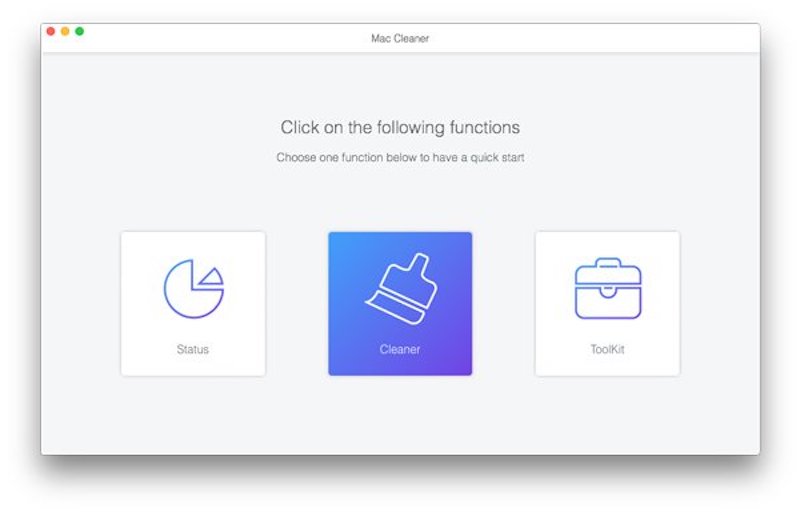
Trinn 2. Velg deretter den mest omfattende System søppel fra de ulike oppryddingsmalene. Klikk Skann etter inntasting, og programmet vil begynne å skanne enheten din og identifisere alle datafiler på systemet, inkludert informasjonskapsler i alle nettlesere.
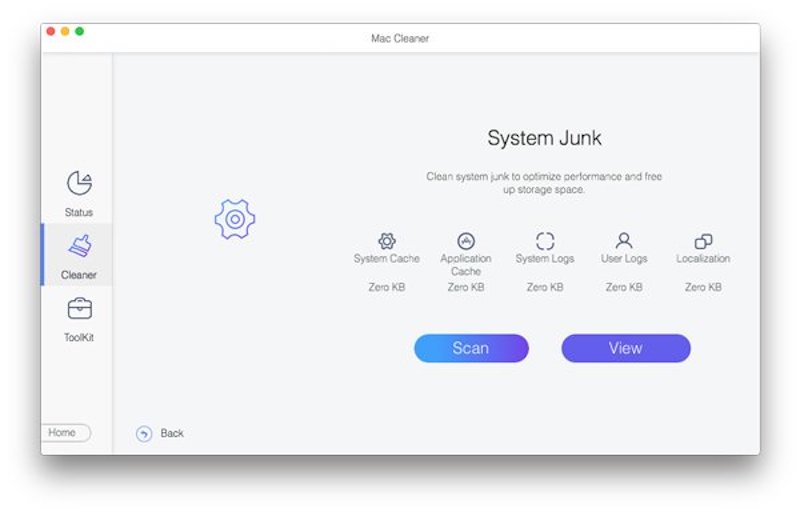
Trinn 3. Etter skanning vil Apeaksoft Mac Cleaner liste opp alle ubrukelige data på enheten. Du kan forhåndsvise, inkludert lagringsstørrelse, opprettelsestid og annen informasjon om informasjonskapslene. Etter å ha bekreftet, velg elementet som skal ryddes opp og klikk på Rengjør knapp.
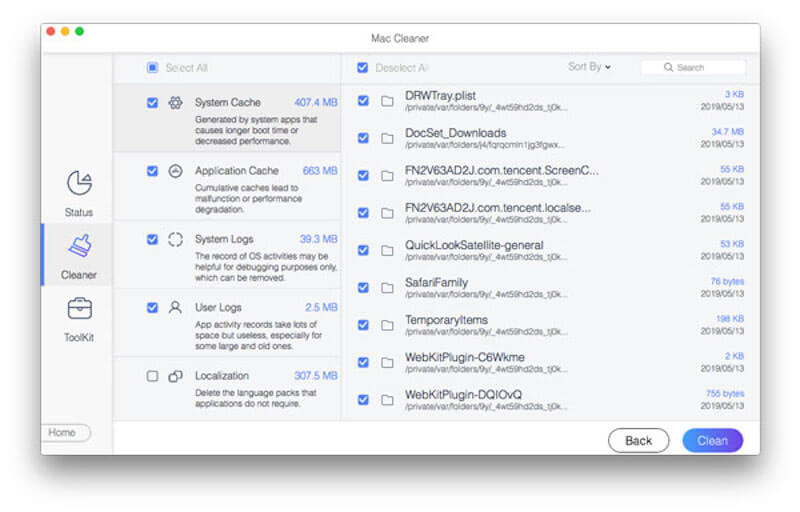
Når du er ferdig med å rense, kan du bruke andre funksjoner (som Status, Verktøysettosv.) for å forbedre enhetens ytelse ytterligere. Samtidig anbefales det at nettleserinformasjonskapsler regelmessig slettes med Apeaksoft Mac Cleaner for å opprettholde nettleserens flyt og sikkerhet.
Del 3. Slik sletter du nettleserinformasjonskapsler manuelt
Hvis du ikke ønsker å bruke verktøyet, kan du slette nettleserinformasjonskapsler manuelt gjennom innebygde innstillinger. Her er de manuelle oppryddingstrinnene for fire vanlige nettlesere:
Google Chrome
Trinn 1. Åpne Google Chrome og klikk på tre prikker knappen i øvre høyre hjørne.
Trinn 2. Plukke ut innstillinger, bla ned og klikk Personvern og sikkerhet.
Trinn 3. Under Personvern og sikkerhetklikk Slett nettleserdata.
Trinn 4. Du kan velge Basic or Avansert -fanen i popup-vinduet.
Trinn 5. Trykk her Informasjonskapsler og andre nettsteddata, og du kan velge tidsintervallet som skal slettes etter behov, for eksempel Siste time, hele tidenOsv
Trinn 6. Til slutt klikker Slett data for å slette alle informasjonskapsler i Chrome. Hvis du er bekymret for å miste bokmerker mens du sletter informasjonskapsler, må du sikkerhetskopiere dataene dine på forhånd og gjenopprette Chrome-bokmerkene dine etter fjerning av informasjonskapsler.
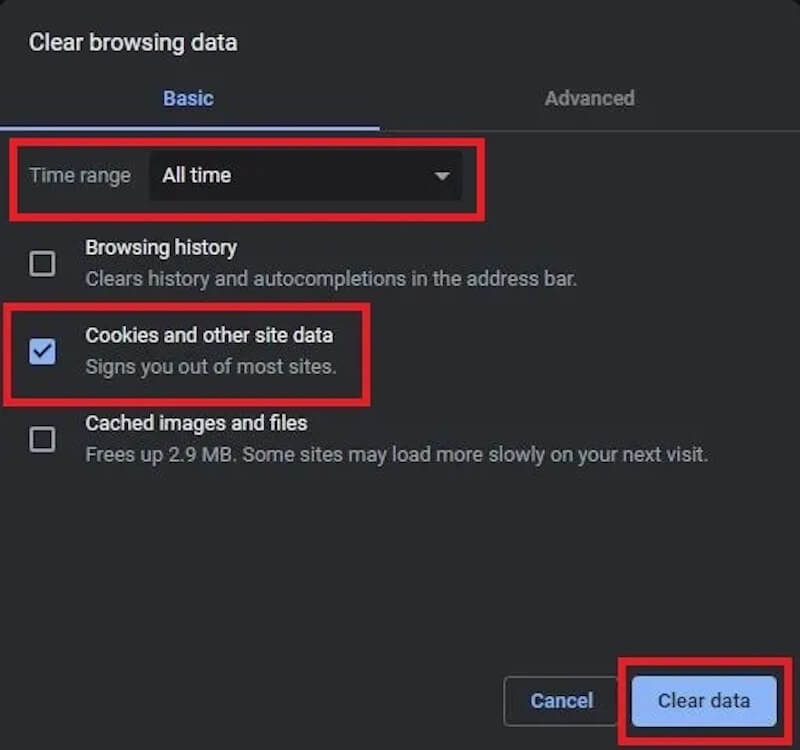
Safari
Trinn 1. Åpne Safari-nettleseren og klikk på Safari menyen øverst på skjermen.
Trinn 2. Plukke ut Preferanser og gå til Innstillinger-siden.
Trinn 3. I Innstillinger-vinduet velger du Privatliv fanen.
Trinn 4. Under Informasjonskapsler og nettstedsdataklikk Administrer nettstedsdata.
Trinn 5. Du vil se alle informasjonskapslene som er lagret i Safari. Klikk Slett alle, og bekreft deretter operasjonen. Hvis du bare ønsker å slette informasjonskapsler fra et bestemt nettsted, velg det tilsvarende nettstedet og klikk Delete.
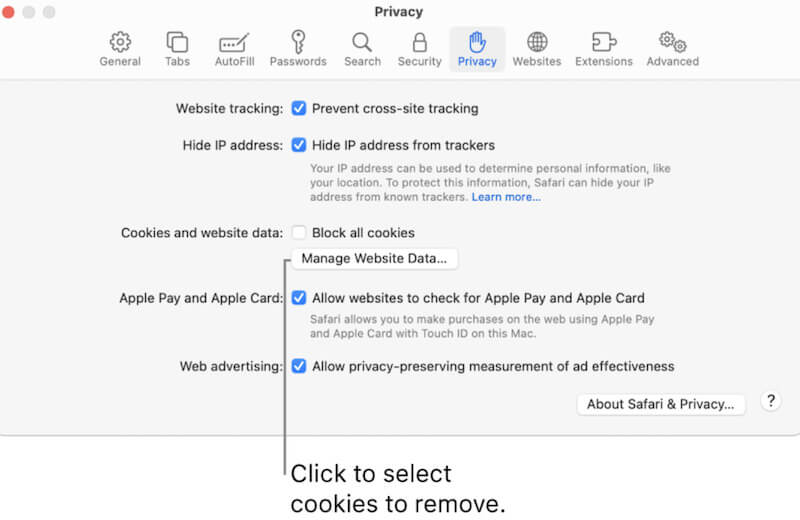
Firefox
Trinn 1. Åpne Firefox, klikk på tre horisontale knappen i øvre høyre hjørne og velg innstillinger.
Trinn 2. Klikk på Innstillinger-siden Personvern og sikkerhet.
Trinn 3. Rull ned til Informasjonskapsler og nettstedsdata delen og klikk Slett data.
Trinn 4. I popup-vinduet, sjekk Informasjonskapsler og nettstedsdata. Hvis du er usikker på om dataene må slettes, kan du ta et skjermbilde i Firefox, gå ut av sammenligningen og velg tøm bufret nettinnhold.
Trinn 5. Klikk Fjern, og bekreft Delete.
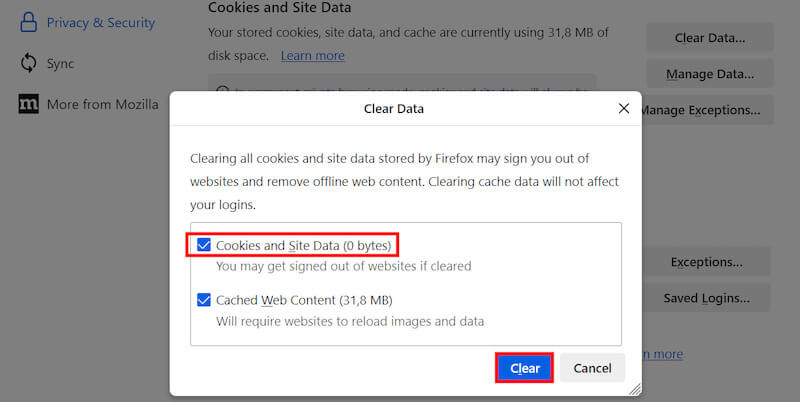
Del 4. Hva er forskjellen mellom buffer og informasjonskapsler
Vi hører ofte ordene cache og informasjonskapsler når vi rydder opp i en nettleser. Selv om de alle er relatert til lagring av data og forbedring av nettleserens ytelse, har de klare forskjeller i funksjon og formål:
Cache
• Funksjon: Bufferen brukes hovedsakelig til å lagre de statiske ressursene til en nettside, som bilder, stilark, JavaScript-filer osv., slik at sidens innhold kan lastes raskere ved neste besøk.
• Lagre innhold: Bufferen inneholder statiske elementer på en side som forblir uendret over flere sidebesøk.
• Formål: Bufring forbedrer nettleserens lastehastighet og reduserer båndbreddeforbruket ved å redusere gjentatt lasting av samme ressurs.
• Oppdater frekvens: bufrede filer erstattes når de utløper eller oppdateres, og nettlesere bestemmer vanligvis når hurtigbufferen skal oppdateres basert på den angitte utløpstiden.
Cookies
• Funksjon: Informasjonskapsler lagrer dynamiske data om brukeratferd, preferanseinnstillinger, påloggingsinformasjon osv., slik at nettsider kan huske brukerinformasjon og gi en personlig tilpasset opplevelse.
• Lagre innhold: Informasjonskapsler er små tekstfiler som vanligvis inneholder en brukers påloggingsstatus, handlekurvinformasjon, preferanseinnstillinger osv.
• Formål: Med informasjonskapsler kan nettsteder gjenkjenne og huske brukere når de besøker, og unngår å logge på igjen hver gang.
• Oppdater frekvens: Med informasjonskapsler kan nettsteder gjenkjenne og huske brukere når de besøker, og unngår å logge på igjen hver gang.
Mens de tjener forskjellige formål, håndterer nettlesere ofte begge sammen når de rengjør for å sikre at plass frigjøres og ytelsen forbedres.
Konklusjon
Sletting av informasjonskapsler i nettleseren og cache er nødvendig for å forbedre din nettopplevelse. Selv om manuell manipulering kan utføre denne oppgaven, er den ofte kjedelig og lett å gå glipp av. Et profesjonelt verktøy som Apeaksoft Mac Cleaner kan tilby en one-stop-løsning for å holde enheten i tipp topp stand.
Relaterte artikler
Vil du slette informasjonskapsler på Mac permanent? Dette er din komplette veiledning om hvordan du sletter informasjonskapsler på Mac (Safari / Chrome / Firefox).
Ønsker å slette informasjonskapsler og fjerne nettleserloggen og frigjøre lagringsplass på iPad. Bare les og lær hvordan du enkelt administrerer og sletter informasjonskapsler på iPad.
Informasjonskapsler i Safari kan redusere hastigheten på iPhone. Hvordan slette dem? I dette innlegget vil vi tilby deg 4 løsninger for å slette informasjonskapsler på iPhone 16/15/14/13/12/11/X.
Hvordan aktivere informasjonskapsler på iPhone med forskjellige iOS-systemer? Finn det nøyaktige svaret i denne detaljerte opplæringen og lær hvordan du aktiverer informasjonskapsler på din iPhone.

